快盘下载运维拿到一台服务器,型号是dell410,进行虚拟化安装后发现,电源无法打开,原因是没有打开虚拟化。装esxi的时候并没有提示。bug啊。上架了才想起来没有打开虚拟化。dell R410打开BIOS虚拟化支持步骤:

1、重新机器,在开机画面的右上角出现提示后,按F11 键(按下后显示Enter Bios Booting Manager,大约需要等待1分钟)进如BIOS设置。

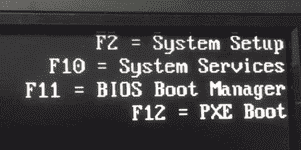
2、进入BIOS选项后选择 第五项 “System Setup”项,按 Enter 键。
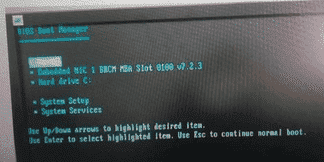
3、进入选项卡后,选择 第四项 “Process Settings”,按 Enter 键。
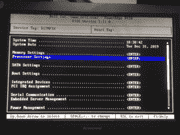
4、进入选项卡后,选择 第五项 “Virtualization Technology”, 按 “+”号键,将 “Disable”修改为“Enable”(并确认为Enable)。
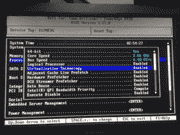
5、按 Esc 键一次,弹出三个选项,选择第一项 “Save changs and exit”。
6、选择后机器自动重启。设置完成。